Kijken en luisteren met Muziek, Podcasts en TV
Je MacBook Pro wordt geleverd met apps die urenlang vermaak bieden en met je andere Apple apparaten worden gesynchroniseerd als je bent ingelogd bij dezelfde Apple Account.
 Muziek Je kunt naar je favoriete muziek uit je eigen bibliotheek luisteren of je abonneren op Apple Music om zonder reclame te luisteren naar meer dan 100 miljoen nummers en 30.000 afspeellijsten. |  TV Je kunt al je films en tv-programma's bekijken in de Apple TV-app. Koop of huur films en tv-programma's of abonneer je op andere kanalen of diensten. |  Podcasts Luister naar je favoriete podcasts en ontdek en abonneer je op nieuwe favorieten, van bekende namen tot onafhankelijke makers. |
Muziek
Met de Muziek-app kun je heel eenvoudig je iTunes Store-aankopen, nummers en albums ordenen en beluisteren. Je kunt naast je eigen bibliotheek ook een abonnement nemen op Apple Music, zodat je naar miljoenen nummers uit de catalogus kunt luisteren wanneer je wilt en kunt genieten van lossless en ruimtelijke audio.
Log in bij je Apple Account (als je dat nog niet had gedaan) om aan de slag te gaan.
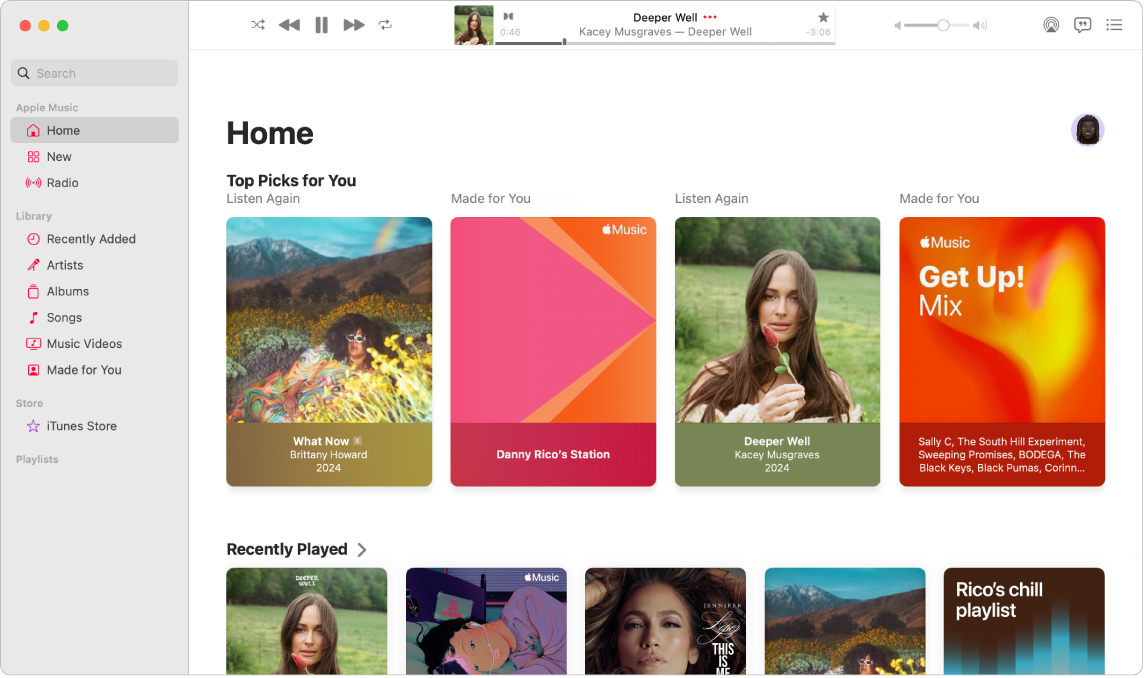
Een abonnement nemen op Apple Music. Ga naar de Muziek-app, kies 'Account' > 'Abonneer je op Apple Music' en volg de instructies op het scherm.
Opmerking: Als je 'Abonneer je op Apple Music' niet ziet, heb je misschien al een abonnement via Apple One of 'Delen met gezin'.
Nummers, albums, afspeellijsten en meer zoeken. Typ in het zoekveld waar je naar zoekt, zoals een artiest, nummer of album. De zoekresultaten zijn gegroepeerd in categorieën zoals 'Artiesten', 'Albums', 'Nummers' en 'Muziekvideo's'. Als je alleen in je bibliotheek wilt zoeken, klik je rechtsboven op 'Jouw bibliotheek'.
Nummers of albums kopen. Als je muziek wilt kopen, zoek je naar het gewenste nummer of album. Klik rechtsboven op 'iTunes Store' en klik vervolgens op de prijs onder het album of naast het nummer. Je kunt ook op 
Onderdelen aan een afspeellijst toevoegen. Om een nummer aan een afspeellijst toe te voegen, klik je op het nummer met de Control-toets ingedrukt, kies je 'Voeg toe aan afspeellijst' en kies je een bestaande afspeellijst of 'Nieuwe afspeellijst' om een nieuwe afspeellijst met je selectie aan te maken.
Siri: Zeg bijvoorbeeld "Speel de afspeellijst: Favorieten van Emily".
Meer informatie. Zie de Gebruikershandleiding Muziek.
TV
Je kunt al je films en tv‑programma's bekijken in de TV-app. Koop of huur films en tv-programma's, abonneer je op kanalen en kijk verder vanaf het punt waar je op een van je apparaten was gebleven.
Log in bij je Apple Account (als je dat nog niet had gedaan) om aan de slag te gaan.
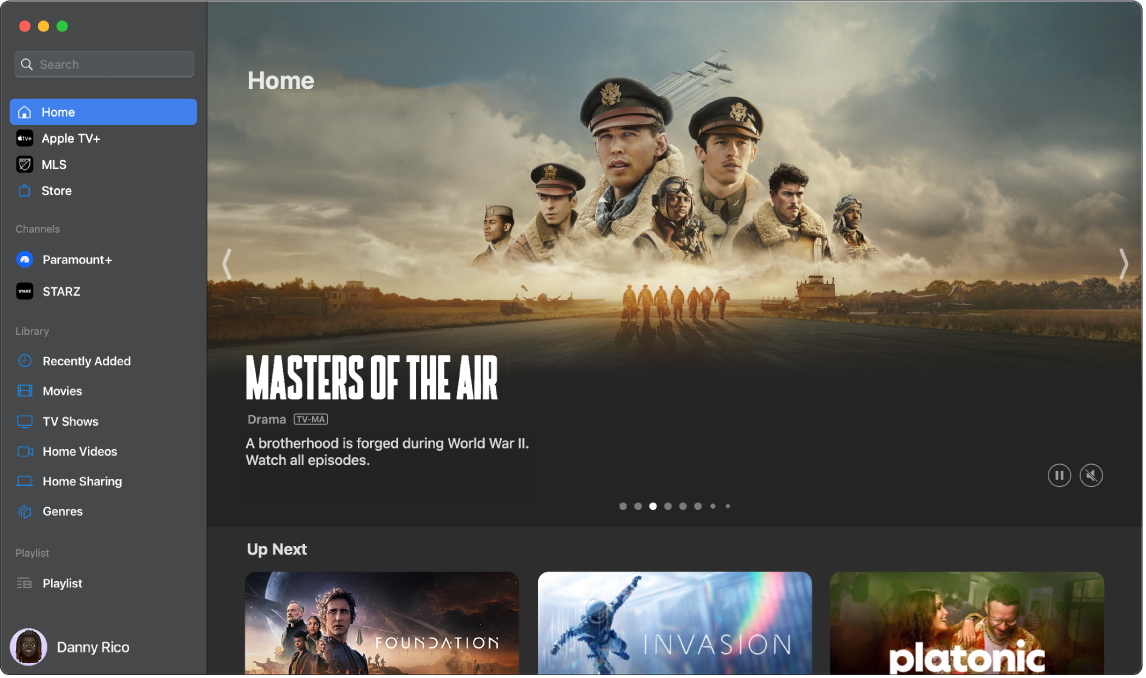
Een abonnement nemen op Apple TV+. Apple TV+ is een abonnementsdienst voor streaming met Apple Originals: bekroonde films, series, meeslepende drama's, baanbrekende documentaires, kinderprogramma's, komedies en meer. En elke maand wordt er meer materiaal toegevoegd. Om een abonnement te nemen, klik je op het tabblad 'Apple TV+' in de Apple TV-app en klik je vervolgens op de abonneerknop. Mogelijk kom je in aanmerking voor een gratis proefabonnement. Klik in dat geval op de knop voor het gratis proefabonnement.
Opmerking: De beschikbaarheid van Apple TV+ kan per land en regio verschillen. Bekijk wat er beschikbaar is in jouw land of regio.
Programma's of films zoeken. Typ de naam van een programma, film, acteur of actrice in het zoekveld linksboven in de TV-app en druk op de Return-toets. De zoekresultaten worden gegroepeerd in 'Topresultaten', 'Films' en 'Tv‑programma's'. Weet je niet precies wat je zoekt? Dan kun je via de tabbladen 'Home', 'Apple TV+' of 'Store' nieuwe programma's en films ontdekken.
Kopen of huren. Wanneer je films of tv‑programma's vindt die je wilt kijken, kun je kiezen of je ze wilt kopen of huren bij de Store. Om gekochte of gehuurde films en tv‑programma's te kijken, ga je naar je bibliotheek. Kanalen waarop je bent geabonneerd zijn op al je apparaten beschikbaar en kunnen via 'Delen met gezin' door maximaal zes gezinsleden worden gebruikt.
Meteen de draad weer oppakken. Als je Apple TV ook op andere apparaten gebruikt, kun je op elk apparaat direct verdergaan waar je gebleven was. Klik op 'Home' en kies wat je verder wilt kijken uit de rij 'Volgende'.
Meer informatie. Zie de Gebruikershandleiding Apple TV.
Podcasts
Met Podcasts kun je op de Mac door je favoriete podcasts bladeren, ze volgen en ze beluisteren. Persoonlijke aanbevelingen helpen je om nieuwe podcasts te ontdekken die zijn gegroepeerd op onderwerpen die jij interessant vindt.
Log in bij je Apple Account (als je dat nog niet had gedaan) om aan de slag te gaan.
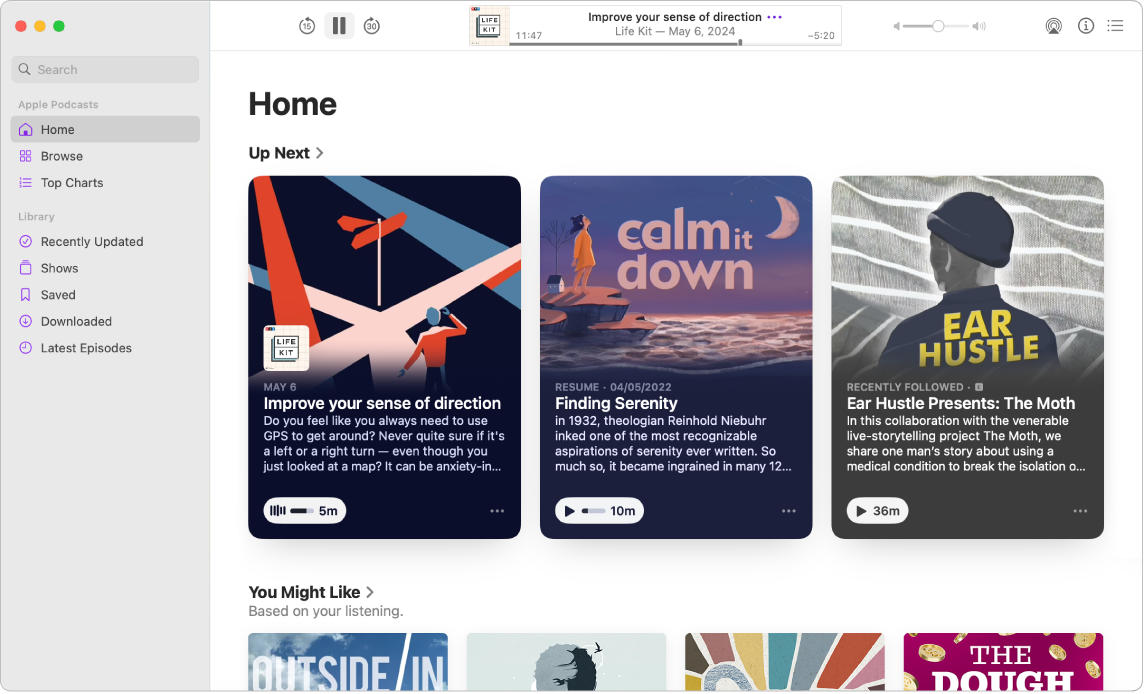
Podcasts zoeken. Typ de naam van een podcast in het zoekveld en druk op de Return‑toets om snel je favorieten te vinden. Je kunt ook zoeken op de naam van een presentator of gast of op een onderwerp om een lijst weer te geven met podcasts waarin dat wordt genoemd of besproken.
Een podcast afspelen. Om een podcast af te spelen, houd je de aanwijzer op de podcast of aflevering die je wilt afspelen en klik je op 
Siri: Zeg bijvoorbeeld: "Ga verder met de laatste podcast."
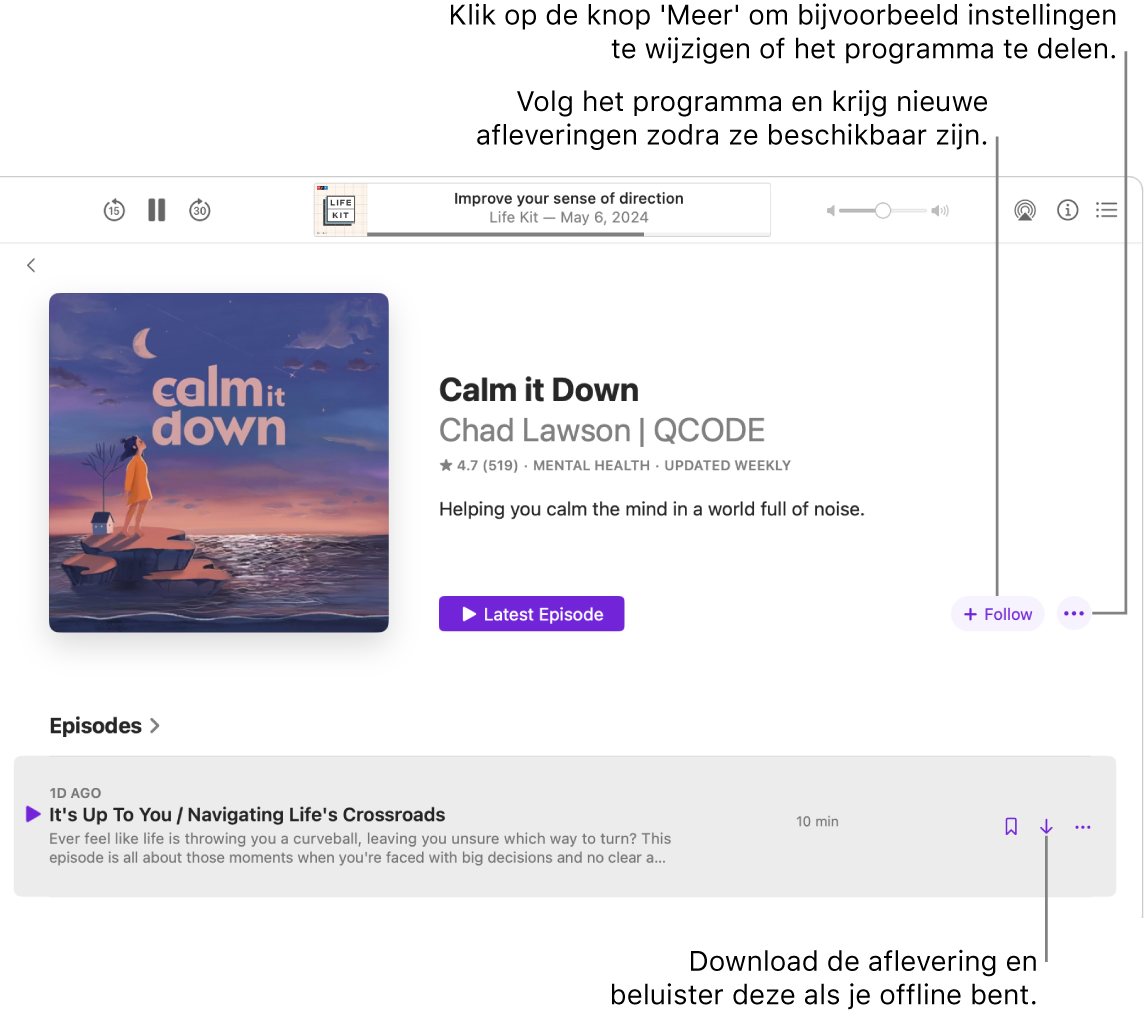
Je favorieten volgen. Klik op 'Volg' om een programma aan je favorieten toe te voegen, zodat je nooit een nieuwe aflevering mist. In het gedeelte 'Recent bijgewerkt' in je bibliotheek kun je zien wat er nieuw is.
Afleveringen in je bibliotheek bewaren. Om één aflevering in je bibliotheek te bewaren, klik je op 

Meer informatie. Zie de Gebruikershandleiding Podcasts.
